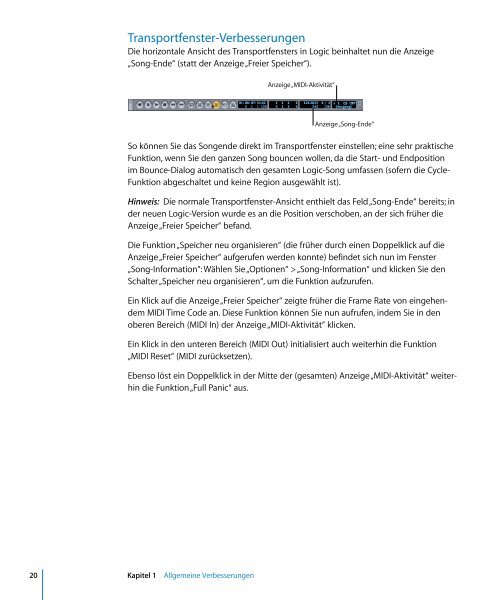Neue Funktionen in Logic Pro 7.2 - Support - Apple
Neue Funktionen in Logic Pro 7.2 - Support - Apple
Neue Funktionen in Logic Pro 7.2 - Support - Apple
Sie wollen auch ein ePaper? Erhöhen Sie die Reichweite Ihrer Titel.
YUMPU macht aus Druck-PDFs automatisch weboptimierte ePaper, die Google liebt.
Transportfenster-Verbesserungen<br />
Die horizontale Ansicht des Transportfensters <strong>in</strong> <strong>Logic</strong> be<strong>in</strong>haltet nun die Anzeige<br />
„Song-Ende“ (statt der Anzeige „Freier Speicher“).<br />
Anzeige „MIDI-Aktivität“<br />
Anzeige „Song-Ende“<br />
So können Sie das Songende direkt im Transportfenster e<strong>in</strong>stellen; e<strong>in</strong>e sehr praktische<br />
Funktion, wenn Sie den ganzen Song bouncen wollen, da die Start- und Endposition<br />
im Bounce-Dialog automatisch den gesamten <strong>Logic</strong>-Song umfassen (sofern die Cycle-<br />
Funktion abgeschaltet und ke<strong>in</strong>e Region ausgewählt ist).<br />
H<strong>in</strong>weis: Die normale Transportfenster-Ansicht enthielt das Feld „Song-Ende“ bereits; <strong>in</strong><br />
der neuen <strong>Logic</strong>-Version wurde es an die Position verschoben, an der sich früher die<br />
Anzeige „Freier Speicher“ befand.<br />
Die Funktion „Speicher neu organisieren“ (die früher durch e<strong>in</strong>en Doppelklick auf die<br />
Anzeige „Freier Speicher“ aufgerufen werden konnte) bef<strong>in</strong>det sich nun im Fenster<br />
„Song-Information“: Wählen Sie „Optionen“ > „Song-Information“ und klicken Sie den<br />
Schalter „Speicher neu organisieren“, um die Funktion aufzurufen.<br />
E<strong>in</strong> Klick auf die Anzeige „Freier Speicher“ zeigte früher die Frame Rate von e<strong>in</strong>gehendem<br />
MIDI Time Code an. Diese Funktion können Sie nun aufrufen, <strong>in</strong>dem Sie <strong>in</strong> den<br />
oberen Bereich (MIDI In) der Anzeige „MIDI-Aktivität“ klicken.<br />
E<strong>in</strong> Klick <strong>in</strong> den unteren Bereich (MIDI Out) <strong>in</strong>itialisiert auch weiterh<strong>in</strong> die Funktion<br />
„MIDI Reset“ (MIDI zurücksetzen).<br />
Ebenso löst e<strong>in</strong> Doppelklick <strong>in</strong> der Mitte der (gesamten) Anzeige „MIDI-Aktivität“ weiterh<strong>in</strong><br />
die Funktion „Full Panic“ aus.<br />
20 Kapitel 1 Allgeme<strong>in</strong>e Verbesserungen